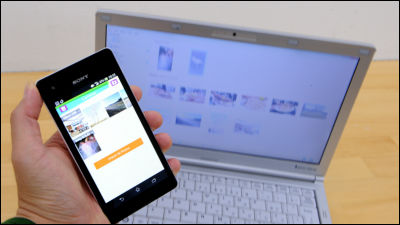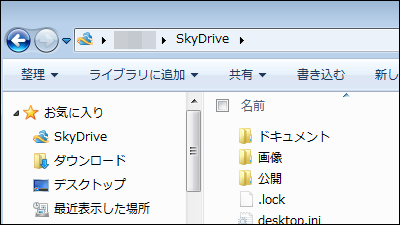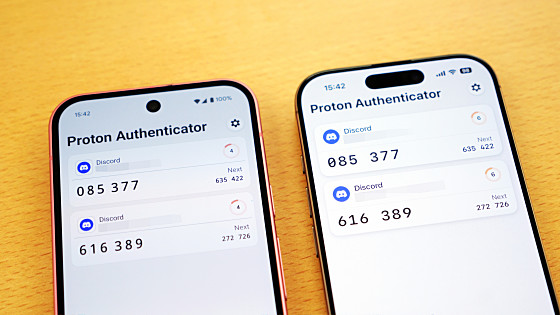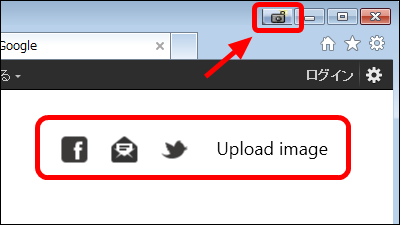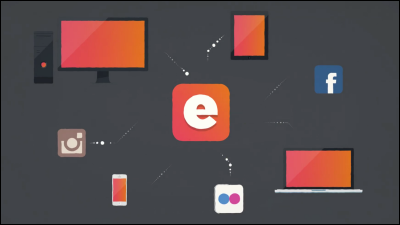無料で50GBのクラウドストレージが使用可能な「MEGA」のAndroidアプリを使ってみた
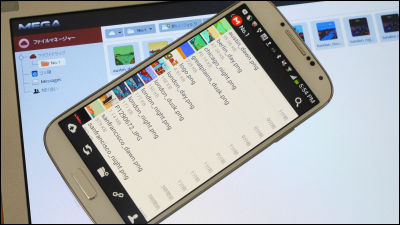
オンラインストレージといえばDropboxやGoogleドライブ、AppleのiCloudなどさまざまなサービスがありますが、無料で50GBの容量を使用可能だという「MEGA」がAndroidアプリをリリースしていたので、使い勝手はどんなものなのか確かめてみました。
MEGA - Google Play の Android アプリ
https://play.google.com/store/apps/details?id=com.flyingottersoftware.mega
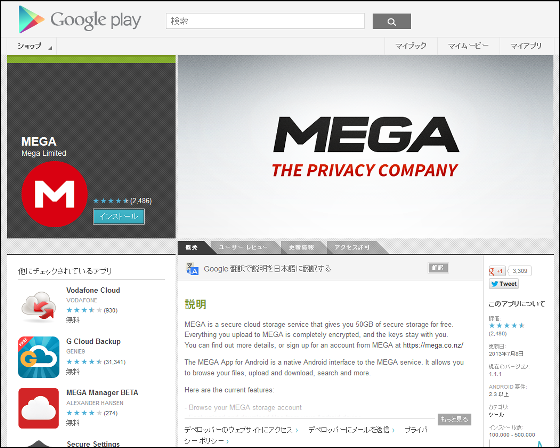
Google PlayからMEGAをインストールします。
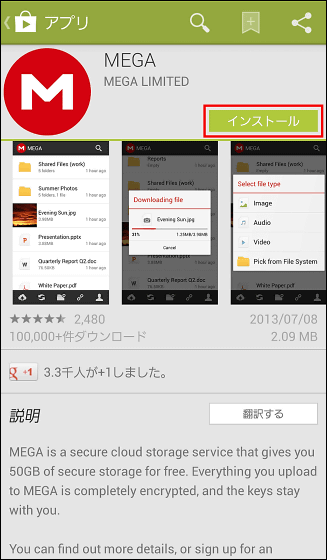
「同意する」をタップ。
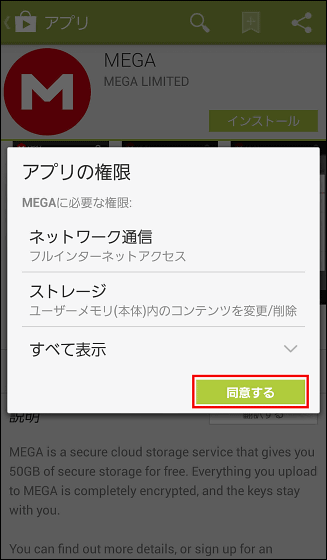
スマホにMEGAがインストールされたらタップして起動します。
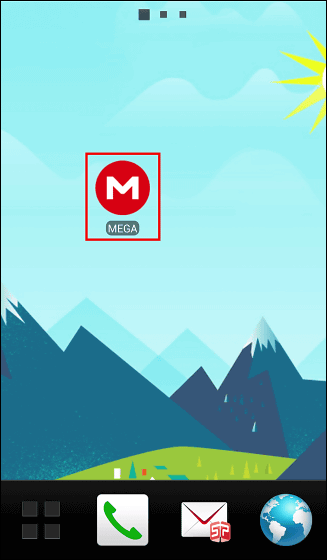
起動画面はこんな感じ。今回は新しくアカウントを作るところから紹介するために「Create new account」をタップ。
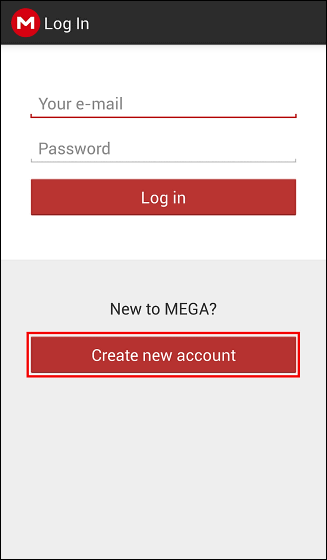
上からアカウント名・メールアドレス・パスワードを入力したら「Create account」をタップしてアカウントを作成します。

こんな表示が出るので、「OK」をタップする前に登録したメールアドレス宛に届いているメールから認証作業をする必要ありです。
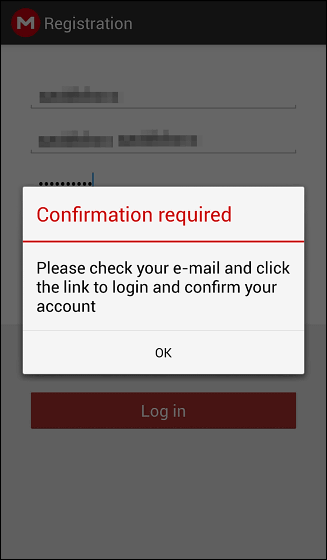
登録メールに記載されているURLをクリックします。
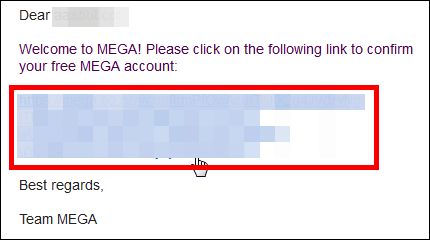
すると雲のアイコンが現れて……
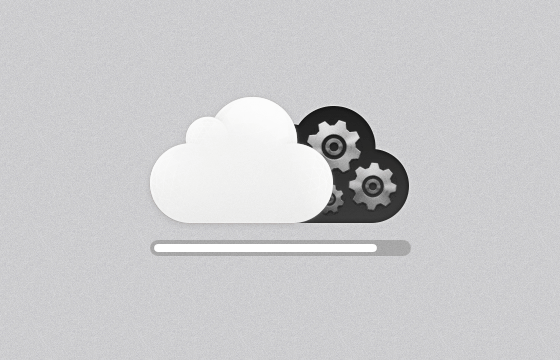
先ほど登録したアカウント名とパスワードを入力して「Confirm」をクリック。
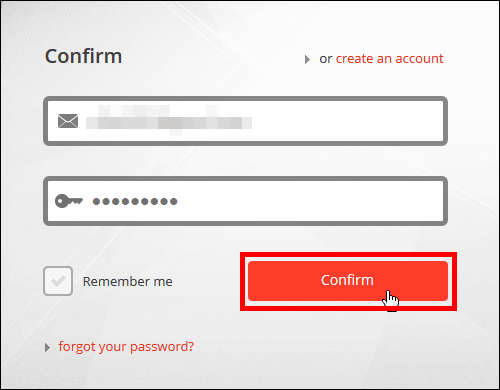
ブラウザ版MEGAのトップページまできたら認証完了。
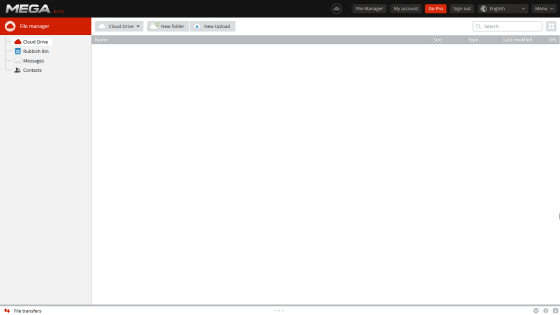
MEGAのアプリの方で「OK」をタップすればログインできるようになります。
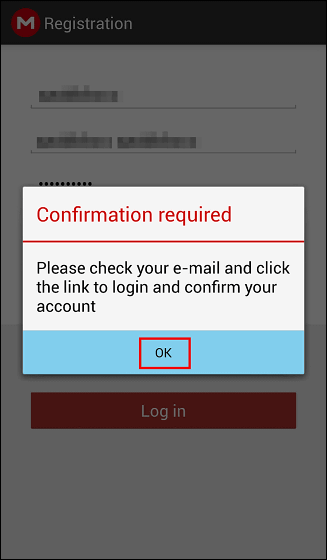
これがMEGAの起動画面、まだ何もファイルを保存していないので空っぽの状態。
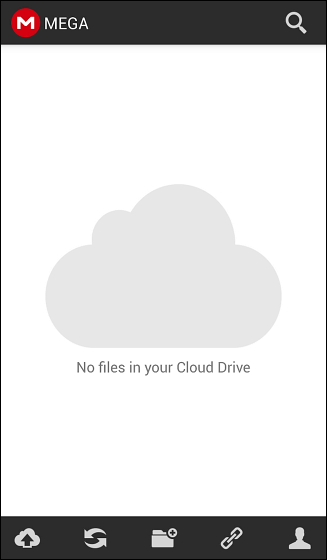
早速ファイルをアップロードしてみます。画面左下の雲アイコンをタップ。
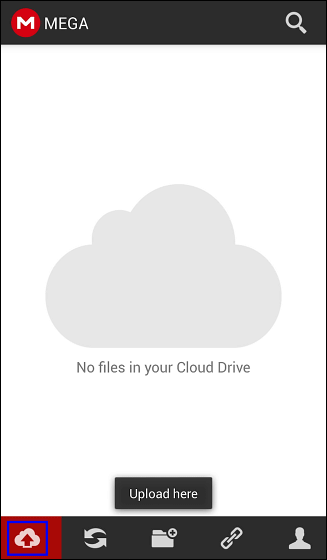
どの種類のファイルをアップロードするか選択肢が出ます。

今回は画像ファイルをアップしてみるので「Image」をタップしました。
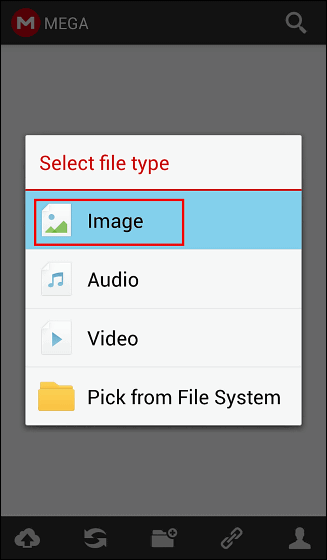
スマホ内の画像をアップしたいので「ギャラリー」をタップ。
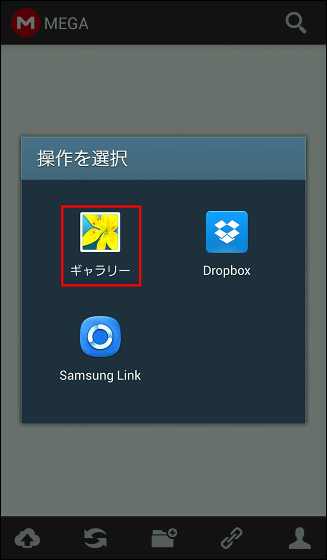
ギャラリー内の適当なファイルをタップすると……

ファイルがアップロードされました。
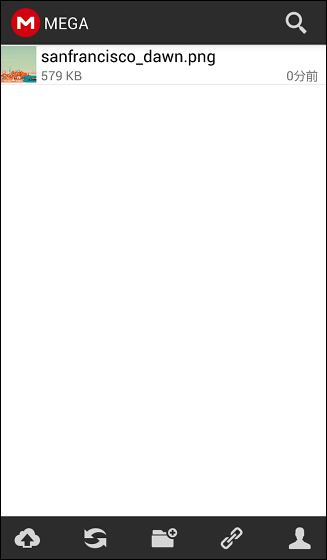
他の端末からMEGAにアップロードされたファイルを確認する際は、画面下のリフレッシュアイコンをタップ。
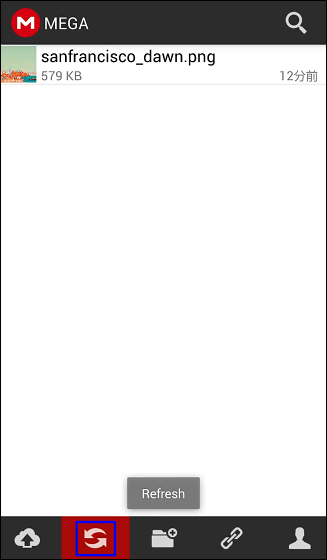
「Updating file list」の表記が出てきて……
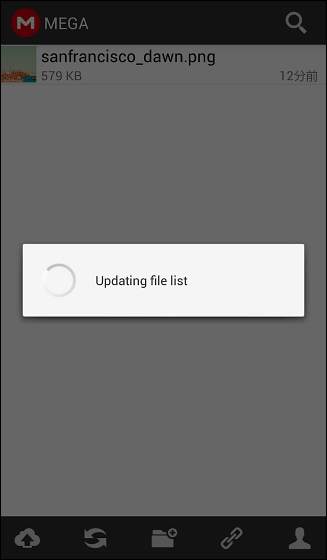
新しくファイルが追加されました。この追加されたファイルをタップしてみます。
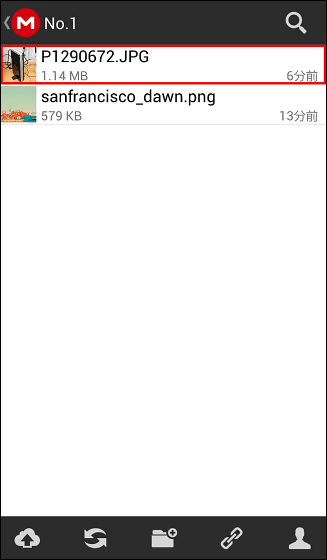
ダウンロードが始まりました。
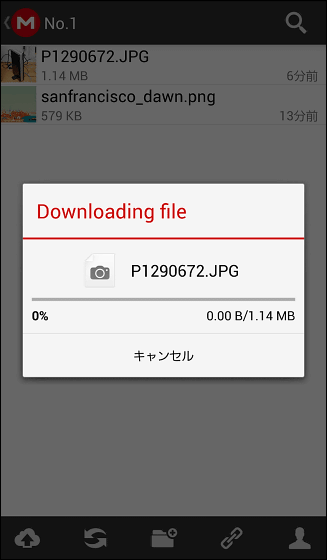
ダウンロードが完了すると、ダウンロードしたファイルをどのアプリで開くか確認されるので「ギャラリー」をタップ。
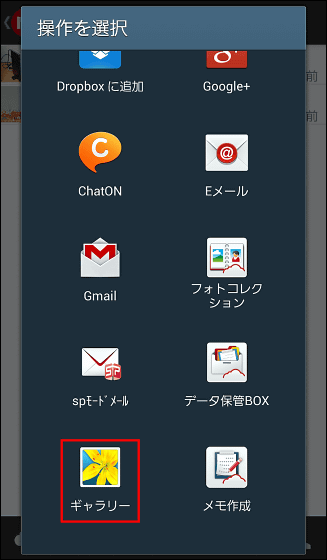
ファイルの確認ができました。MEGAのアプリ上でどういうファイルなのかプレビューすることはできないようで、サムネイル画像を頼りにすることになります。

次はMEGAに保存したファイルの共有に挑戦、共有したいファイルを長押しします。
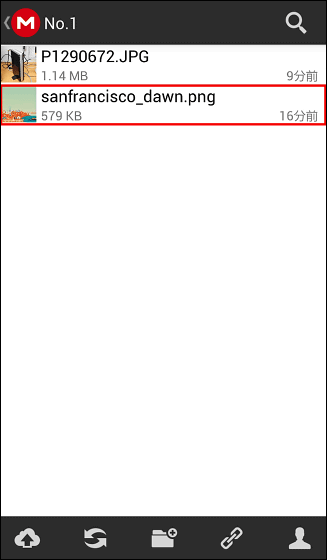
するとファイルの横にチェックマークが出現。このファイルをチェックした状態で画面下にあるメニューの鎖アイコンをタップ。
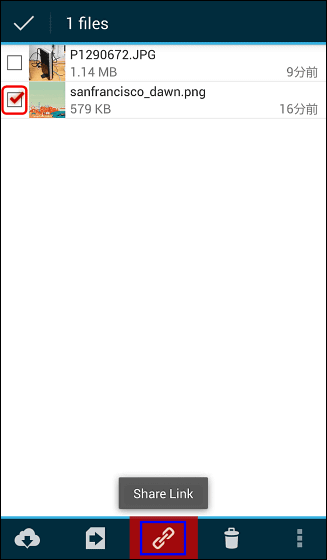
共有方法が複数出てきます。
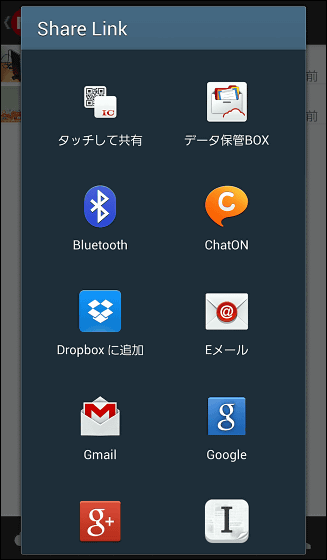
ひとまずメモ帳をタップしてみます
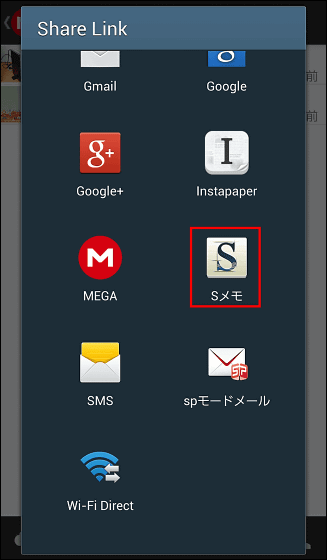
すると、ファイルの保存先であるURLがメモ帳にペーストされました。このURLを共有すればファイルの共有も可能というわけ。
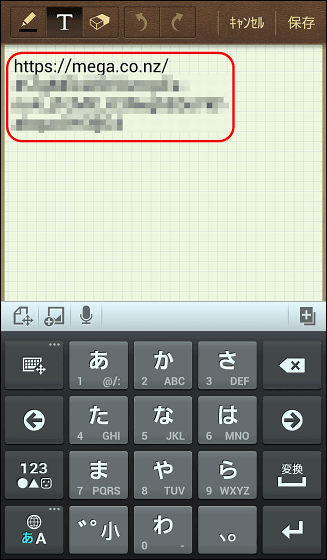
さらに他ユーザーがMEGAにアップロードしたファイルをダウンロードしたい場合は、画面下の鎖アイコンをタップ。ファイルをチェックしている状態とそうでない状態では画面下のメニューが少し違い、鎖アイコンはファイルチェック時に「共有」、チェックしていない状態では「ダウンロード」になります。
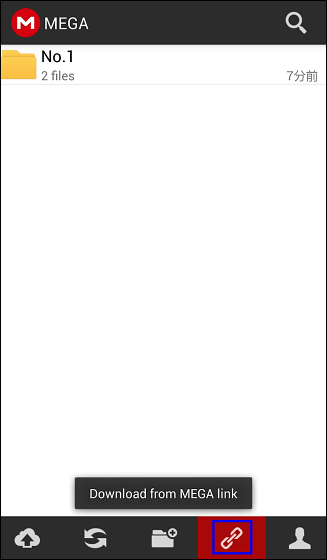
URLを入力するボックスが出てくるので、ここに入力して「Download」をタップすればOK。
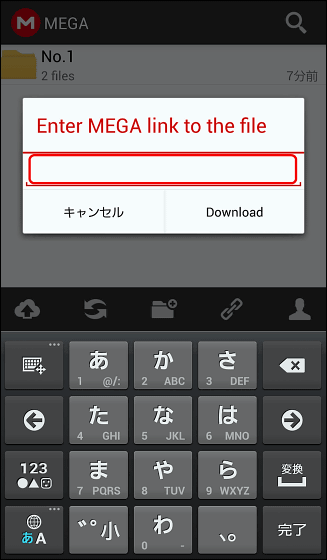
ファイルを確認する際は毎回スマートフォン内に画像をダウンロードしなければいけないという少し面倒な部分もありますが、他のオンラインストレージよりも容量がかなり大きいのでファイルの容量を気にせずガンガン保存することが可能。大容量のファイルを共有したい人やスマホで写真やムービーをたくさん撮りまくる人はかなり重宝することになるかもしれません。iOSとWindows Phoneのアプリも開発が進んでいるようで、近々リリースされる予定となっています。
・関連記事
新生Megauploadこと「MEGA」が2013年1月19日スタート - GIGAZINE
ファイル共有サイトの帝王キムからの挑戦状、「MEGA」のセキュリティーを破れたら賞金1万ユーロ - GIGAZINE
Googleが無料ストレージを15GBに拡張、Gmailやドライブで共用可能に - GIGAZINE
無料で5GB利用できる「Googleドライブ」を実際に使ってみるとこんな感じ - GIGAZINE
・関連コンテンツ
in ソフトウェア, ネットサービス, スマホ, レビュー, Posted by logu_ii
You can read the machine translated English article I tried using Android application "MEGA"….